Hàm REPT trong Excel lặp lại các ký tự một số lần nhất định. Ví dụ, =REPT (“x”, 5) trả về “xxxxx”. Mình sẽ hướng dẫn các bạn toàn bộ các cách sử dụng thông dụng của hàm REPT trong Excel. Chúng ta cùng bắt đầu thôi!
Nội Dung
Hàm REPT trong Excel 2019, Excel 365
Cú pháp hàm REPT trong Excel
=REPT(text, number_times)Trong đó:
Bạn đang xem: Hàm REPT Trong Excel Và Google Sheets
- text – Đoạn văn bản cần lập lại
- number_times – Số lần bạn muốn lập lại
Cách sử dụng hàm REPT trong Excel
Hàm REPT lặp lại các ký tự một số lần được chỉ định. Ví dụ: để lặp lại “x” năm lần, bạn có thể sử dụng công thức sau:
=REPT("x", 5) // trả về "xxxxx" 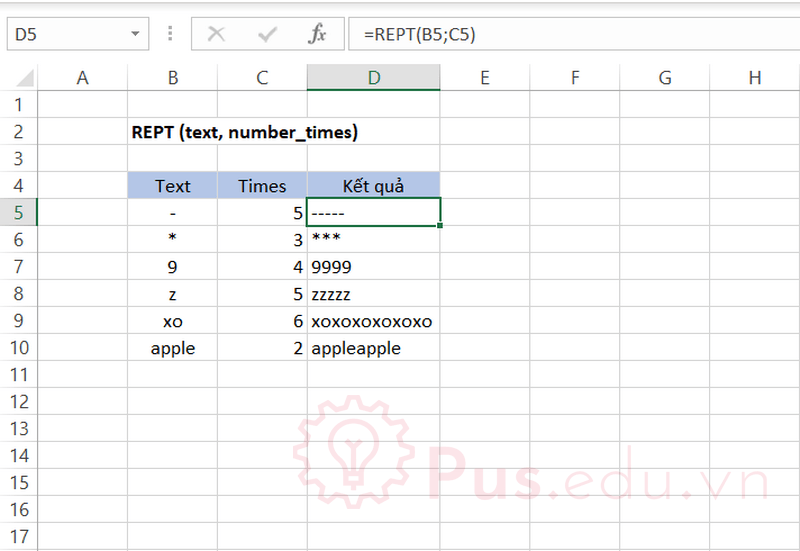
Đầu vào cho REPT có thể thay đổi. Trong ví dụ được hiển thị, REPT được định cấu hình để lặp lại chuỗi trong cột B bằng cách sử dụng số trong cột C. Công thức trong D5 là:
=REPT(B5; C5) // trả về "-----"Xem thêm : Hàm CONCATENATE Trong Excel Và Google Sheets
Hàm REPT có thể được sử dụng theo những cách thông minh trong các công thức nâng cao hơn. Mình sẽ đề cập trong các bài viết chuyên sâu khác.
Hàm REPT trong Excel 2016
Cách sử dụng hàm REPT trong Excel 2016 trong Excel 2019, các bạn có thể tham khảo ở trên.
Hàm REPT trong Excel 2013
Cách sử dụng hàm REPT trong Excel 2013 trong Excel 2019, các bạn có thể tham khảo ở trên.
Hàm REPT trong Excel 2010
Cách sử dụng hàm REPT trong Excel 2010 trong Excel 2019, các bạn có thể tham khảo ở trên.
Hàm REPT trong Excel 2007
Cách sử dụng hàm REPT trong Excel 2007 trong Excel 2019, các bạn có thể tham khảo ở trên.
Hàm REPT trong Excel 2003
Xem thêm : Căn lề trong Word mọi phiên bản đơn giản nhất
Cách sử dụng hàm REPT trong Excel 2003 trong Excel 2019, các bạn có thể tham khảo ở trên.
Hàm REPT trong Google Sheets
Cách sử dụng hàm REPT trong Google Sheets trong Excel 2019, các bạn có thể tham khảo ở trên.
Lời kết
Bài viết này mình đã giới thiệu với các bạn các cách sử dụng thông dụng của hàm REPT trong Excel và những điểm lưu ý khi sử dụng hàm này. Mong là bài viết này sẽ hữu ích với các bạn trong công việc và học tập.
Tất cả kiến thức mình chia sẻ đều thông qua quá trình học hỏi và thực hành của mình nên nếu có thiếu sót mong các bạn bỏ qua. Mọi ý kiến thắc mắc hay đóng góp về bài viết đều đáng giá với mình, các bạn có thể để lại bên dưới phần bình luận!
Cảm ơn các bạn đã đọc bài viết! Chúc các bạn thành công!
File sử dụng trong bài viết: nhom-ham-text-trong-excel.xlsx
Nguồn: https://25giay.vn
Danh mục: Office


